浏览器怎么清除缓存
清除浏览器缓存的方法因浏览器不同而有所差异,以下是主流浏览器的详细操作步骤:
Chrome浏览器 1. 点击右上角三个点图标 2. 选择"更多工具" > "清除浏览数据" 3. 在时间范围选择"所有时间" 4. 勾选"缓存的图像和文件" 5. 点击"清除数据"按钮
Firefox浏览器 1. 点击右上角三条横线图标 2. 选择"选项" > "隐私与安全" 3. 在"Cookie和网站数据"部分点击"清除数据" 4. 确保勾选"缓存的Web内容" 5. 点击"清除"按钮
Edge浏览器 1. 点击右上角三个点图标 2. 选择"设置" > "隐私、搜索和服务" 3. 在"清除浏览数据"部分点击"选择要清除的内容" 4. 勾选"缓存的图像和文件" 5. 点击"立即清除"按钮
Safari浏览器(Mac) 1. 打开Safari菜单 2. 选择"偏好设置" > "隐私" 3. 点击"管理网站数据" 4. 选择"全部移除" 5. 确认操作
专业建议 - 清除缓存前建议先关闭所有浏览器窗口 - 某些网站可能需要重新登录 - 频繁清除缓存可能影响网页加载速度 - 开发者可按Ctrl+Shift+Del(Windows)或Command+Shift+Delete(Mac)快速打开清除对话框
对于移动设备用户,通常在浏览器设置中找到"隐私"或"历史记录"选项执行类似操作。
浏览器清除缓存的步骤是什么?
以Chrome浏览器为例,清除缓存的具体操作流程如下:
- 点击浏览器右上角的三个点图标(⋮)打开菜单
- 选择「更多工具」>「清除浏览数据」
- 在弹出窗口中:
- 时间范围选择「所有时间」
- 勾选「缓存的图像和文件」
- 可选勾选「Cookie及其他网站数据」(会退出登录状态)
- 点击「清除数据」按钮
其他主流浏览器的操作差异: - Firefox:菜单 > 选项 > 隐私与安全 > Cookie和网站数据 > 清除数据 - Edge:设置 > 隐私、搜索和服务 > 选择要清除的内容 - Safari:偏好设置 > 隐私 > 管理网站数据 > 移除所有
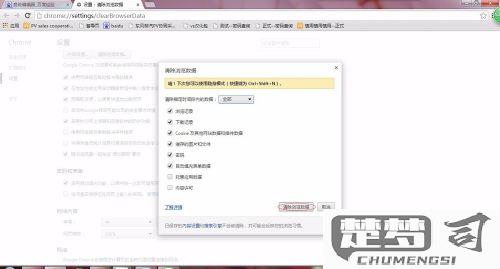
专业建议: 1. 清除缓存前建议先关闭所有浏览器标签页 2. 部分网站可能需要手动刷新2-3次才能完全加载新资源 3. 开发者可按Ctrl+Shift+Del快速打开清除对话框 4. 如需保留特定网站数据,可在Chrome地址栏输入chrome://settings/siteData进行选择性删除
清除浏览器缓存后会发生什么?
清除浏览器缓存后会产生以下影响:
网站加载速度暂时变慢 - 首次重新访问网站时需要重新下载所有资源文件(如图片、CSS、JavaScript) - 服务器需要重新发送完整页面数据
登录状态可能丢失 - 部分网站会清除已保存的登录会话 - 需要重新输入用户名和密码登录
网站偏好设置重置 - 自定义的页面布局、主题等设置恢复默认 - 语言偏好可能需要重新选择
表单自动填充数据消失 - 之前保存的表单自动填充内容被删除 - 包括地址、支付信息等
离线内容不可用 - 缓存的网页无法在离线状态下访问 - PWA应用的离线功能可能受影响
浏览器性能短暂下降 - 在重建缓存过程中可能出现卡顿 - 内存占用会暂时增加
建议操作: - 清除缓存前备份重要网站数据 - 准备好常用网站的登录凭证 - 对工作相关网站特别注意会话状态 - 分批次清除缓存可减轻影响
不同浏览器清除缓存的方法有什么区别?
清除浏览器缓存的方法在不同浏览器中存在操作路径和细节差异,以下是主流浏览器的具体操作对比:
1. Chrome浏览器 - 快捷键:Ctrl+Shift+Delete(Windows)/ Command+Shift+Delete(Mac) - 操作路径:右上角三点菜单 > 更多工具 > 清除浏览数据 - 特殊选项:可单独清除「缓存的图像和文件」而不影响其他数据 - 时间范围选择:支持按小时/天/周/全部时间清除
2. Firefox浏览器 - 快捷键:Ctrl+Shift+Delete(全平台通用) - 操作路径:右上角三横线菜单 > 选项 > 隐私与安全 > 清除数据 - 特殊功能:提供「缓存」单独勾选框,且能设置自动清除缓存 - 深度清理:about:preferences#privacy 页面可管理离线网站数据
3. Safari浏览器(Mac) - 需先启用开发菜单:Safari设置 > 高级 > 勾选「在菜单栏中显示开发菜单」 - 清除路径:开发菜单 > 清空缓存(无快捷键) - 特色操作:Option+Command+E 直接清空缓存 - 注意事项:iOS版需通过设置 > Safari > 清除历史记录与网站数据
4. Edge浏览器 - 快捷键:Ctrl+Shift+Delete(与Chrome相同) - 操作路径:右上角三点菜单 > 设置 > 隐私、搜索和服务 > 清除浏览数据 - 特色选项:提供「立即清除」按钮可跳过确认步骤 - 同步设置:会提示是否同步清除已登录设备的数据
5. Opera浏览器 - 快捷键:Ctrl+Shift+Delete - 隐藏入口:侧边栏「历史记录」图标 > 清除浏览数据 - 高级选项:在opera://settings/clearBrowserData可设置精确时间范围
关键区别点: - 清除粒度:Chrome/Firefox支持最细化的缓存清理,Safari需完整清除 - 入口深度:Edge/Opera将功能整合在设置页,Chrome/Firefox有快捷入口 - 跨设备同步:Edge和Chrome会提示是否同步清除其他设备缓存 - 移动端差异:iOS系统限制导致Safari移动版需通过系统设置操作
最佳实践建议: - 开发者优先使用Chrome/Firefox的无痕模式(Ctrl+Shift+N) - 紧急情况下使用快捷键比菜单操作快3-5秒 - 若需保留登录状态,清除时取消勾选「Cookie和其他网站数据」
